إصلاح عدم وجود صوت على Spotify على Android
منوعات / / April 05, 2023
هل لديك فنان أو قائمة تشغيل مفضلة تستمتع بالاستماع إليها على Spotify ، ولكن فجأة لا يمكنك سماع أي صوت؟ إذا كنت تواجه مشكلة لا يمكنك سماع Spotify Android ، فأنت لست وحدك. هذه مشكلة شائعة واجهها العديد من مستخدمي Spotify. لحسن الحظ ، يمكنك اتخاذ بعض الخطوات البسيطة لاستكشاف المشكلة وإصلاحها واستعادة صوتك. عندما يتعلق الأمر بـ Spotify ، قد يكون من الصعب استكشاف أخطاء الصوت وإصلاحها. إذا كنت لا تواجه أي صوت على Spotify ، فقد يرجع ذلك إلى مجموعة متنوعة من الأسباب ، مثل خلل في الاتصال أو إصدار قديم من التطبيق أو مشكلة في إعدادات الصوت بجهازك. بغض النظر عن السبب ، قد يكون الأمر محبطًا للغاية عندما لا تتمكن من الاستماع إلى أغانيك المفضلة. في هذه المقالة ، سنوجهك عبر بعض الأسباب الشائعة لعدم عمل صوت Spotify ونزودك ببعض الخطوات البسيطة لمساعدتك في استكشاف المشكلة وحلها. سنقدم لك أيضًا بعض النصائح لمساعدتك في منع حدوث المشكلة في المستقبل. لذا ، إذا كنت تواجه مشكلة في سماع الصوت على Spotify ، فتابع القراءة لمعرفة كيفية حل المشكلة.
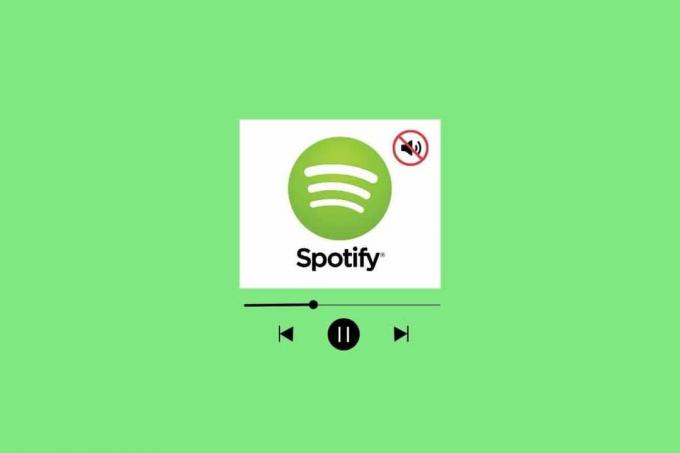
جدول المحتويات
- كيفية إصلاح مشكلة عدم وجود صوت على Spotify على نظام Android
- ما أسباب عدم سماع Spotify Android؟
- حلول لإصلاح عدم وجود صوت على Spotify Android
كيفية إصلاح مشكلة عدم وجود صوت على Spotify على نظام Android
لقد أظهرنا هنا طرق استكشاف الأخطاء وإصلاحها لحل مشكلة عدم وجود خطأ في Spotify على جهاز Android الخاص بك.
ما أسباب عدم سماع Spotify Android؟
هناك أوقات يتعذر فيها على Spotify تشغيل الصوت أو عدم الاستجابة على أجهزة Android مما يؤدي إلى مشكلات في الصوت. قد يكون هذا محبطًا للغاية للمستخدمين الذين يعتمدون على التطبيق لاحتياجات دفق الموسيقى الخاصة بهم. إذن ، ما الذي يجعل صوت Spotify لا يعمل؟
- اولا في المقام الاول اولا قبل كل شي، انقطاع الخادم يمكن أن يتسبب في حدوث مشكلات في الصوت في Spotify.
- إذا كان الجهاز متصلاً بشبكة Wi-Fi ضعيفة أو ضعيفة أو كان متصلاً بشبكة بيانات الجوال ذات تغطية ضعيفة ، فقد يواجه الجهاز مشكلات.
- إذا كان الجهاز يعمل بملحق إصدار قديم أو قديم من Android، فقد يتعذر على الجهاز التعامل بشكل صحيح مع جميع وظائف تطبيق Spotify.
- قد لا يتم إعطاء Spotify بشكل مناسب أذونات عند محاولة التحميل على Android.
- لا يمكن لـ Spotify أيضًا تقديم الصوت إذا كان ملف مخبأ في التطبيق تالف.
- عفا عليها الزمن يمكن أن تتسبب إصدارات تطبيق Spotify أيضًا في تشغيل Spotify ولكن بدون صوت.
- قد لا تتمكن بطاقة SD من التعامل مع كمية البيانات التي يطلبها تطبيق Spotify.
حلول لإصلاح عدم وجود صوت على Spotify Android
عند عدم مواجهة أي صوت في مشكلة Spotify ، يجب أن تحاول استكشاف المشكلة وإصلاحها من خلال معالجة الأسباب المحتملة المذكورة أعلاه. أولاً ، اتبع طرق استكشاف الأخطاء وإصلاحها الأساسية المذكورة أدناه وتحقق مما إذا كانت تعمل من أجلك لحل لا يمكنك سماع مشكلة Spotify Android. قبل ذلك ، تحقق مما إذا كان لديك عناصر التحكم في مستوى الصوت الصحيحة على جهازك.
ملحوظة: نظرًا لأن الهواتف الذكية لا تحتوي على نفس خيارات الإعدادات ، فإنها تختلف من مصنع لآخر. لذلك ، تأكد دائمًا من الإعدادات الصحيحة قبل تغيير أي منها. تم تنفيذ الخطوات المذكورة على Motorola Edge 30.
الطريقة الأولى: طرق استكشاف الأخطاء وإصلاحها الأساسية
قبل الانتقال إلى الطرق المتقدمة ، دعنا ننتقل إلى بعض الطرق الأساسية لاستكشاف الأخطاء وإصلاحها كما هو موضح أدناه.
1 أ. اعد تشغيل الهاتف
يمكن أن تساعد إعادة تشغيل هاتفك في إصلاح عدم وجود صوت على Spotify لأنه يقوم بتحديث النظام ومسح ذاكرة التخزين المؤقت وتحديث اتصال الشبكة. تساعد هذه العملية في إصلاح أي مشكلات في البرامج أو الشبكة قد تتسبب في عدم عمل الصوت. تحقق من دليلنا إلى إعادة تشغيل جهاز Android. كن صبورًا حتى يتم إعادة تشغيل جهازك وتحقق مما إذا كنت قادرًا على إصلاح مشكلة Spotify sound لا تعمل أم لا.
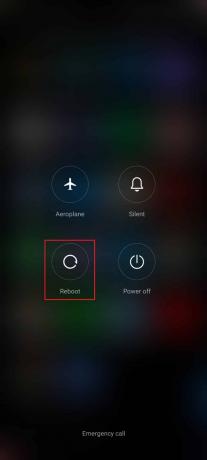
1 ب. استكشاف أخطاء اتصال الشبكة وإصلاحها
يمكن أن يساعد التحقق من اتصال الشبكة في إصلاح تعذر سماع Spotify Android لأنه من الضروري أن يكون لديك اتصال إنترنت ثابت من أجل دفق الموسيقى على النظام الأساسي. إذا كان اتصال الإنترنت ضعيفًا أو غير متسق ، فقد يتسبب ذلك في تلعثم الصوت أو عدم تشغيله على الإطلاق. يمكنك إنشاء اتصال جديد عن طريق إعادة تشغيل موجه الإنترنت أو المودم. يمكنك أيضًا زيادة سرعة شبكتك باتباع دليلنا كيفية زيادة سرعة الإنترنت على هاتف Android الخاص بك.
1 ج. تعطيل وضع توفير البطارية
يساعد تعطيل وضع توفير شحن البطارية في إصلاح عدم وجود صوت Spotify لأن هذا الوضع يمكن أن يقيد الوصول إلى خدمات معينة ، مثل إخراج الصوت ، لتوفير طاقة البطارية. من خلال تعطيل وضع توفير شحن البطارية ، يُسمح لـ Spotify بالوصول إلى موارد إخراج الصوت الضرورية ، مثل مكبر الصوت أو سماعات الرأس. هذا يعني أن إخراج الصوت لم يعد مقيدًا ، مما يضمن أن Spotify سيكون قادرًا على إخراج الصوت كما ينبغي.
1. اسحب شاشتك الرئيسية لتشغيل ملف درج الإخطار.
2. ضمان حافظ البطارية لم يتم تشغيل الإعداد. إذا كان الأمر كذلك ، فانقر فوق الإعداد لتعطيل الإعداد.

1 د. تمكين بيانات الخلفية
يساعد تمكين بيانات الخلفية في إصلاح عدم وجود صوت على Spotify لأنه يسمح للتطبيق بالعمل في الخلفية. هذا يعني أن التطبيق سيتمكن من الوصول إلى اتصال بيانات الجهاز ، مما يسمح له بدفق المحتوى الصوتي. إذا تم تعطيل بيانات الخلفية ، فلن يتمكن التطبيق من الوصول إلى اتصال البيانات ، مما يعني أنه لا يمكنه دفق الصوت. من خلال تمكين بيانات الخلفية ، سيكون التطبيق قادرًا على الوصول إلى اتصال البيانات ، مما يسمح له ببث الصوت ، وبالتالي إصلاح مشكلة عدم الصوت.
1. اضغط على إعدادات برنامج.

2. ثم اضغط على تطبيقات.
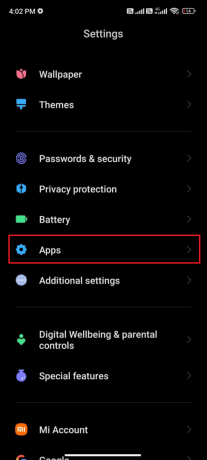
3. بعد ذلك ، اضغط على إدارة التطبيقات تليها سبوتيفي.
4. الآن ، اضغط على تقييد استخدام البيانات.

5. حدد جميع الخيارات الثلاثة تحت تقييد استخدام البيانات القائمة والاستفادة نعم.

الآن ، يمكن لجهازك الاتصال بالشبكة حتى إذا كان وضع توفير شحن البطارية قيد التشغيل. سيؤدي هذا إلى إصلاح مشكلة صوت Spotify التي تمت مناقشتها.
1E. انتظر حتى وقت تشغيل خادم Spotify
يساعد التحقق من حالة الخادم في إصلاح عدم وجود مشكلة في الصوت على Spotify حيث يمكنه تحديد أي مشكلات في الخادم قد تتسبب في عدم عمل الصوت. هناك عدة طرق مختلفة للتحقق من حالة خادم Spotify. الطريقة الأكثر مباشرة هي استخدام خدمة مثل Downdetector ، والتي ستوفر لك نظرة في الوقت الفعلي على ما إذا كان الخادم يعمل أم لا.
1. تصفح الموقع الرسمي لـ Downdetector على هاتفك الذكي.

2. اضغط على عدسة مكبرة الخيار في الزاوية اليمنى العليا.

3. يكتب سبوتيفي للاطلاع على جميع المشكلات التي يواجهها التطبيق في الوقت الحالي.

إذا لم يتم تحديد أية مشكلات ، فهذا يعني أن الخادم على ما يرام تمامًا وتحتاج إلى تجربة طرق أخرى مذكورة في المقالة.
1F. أعد تشغيل Spotify
يمكن أن تساعد إعادة تشغيل Spotify في إصلاح مشكلة عدم وجود صوت لأنها تقوم بتحديث التطبيق. يؤدي ذلك إلى تحسين الاتصال بين التطبيق والجهاز ، مما يسمح له باستقبال الإشارات الصوتية. بالإضافة إلى ذلك ، يمكن أن تؤدي إعادة تشغيل Spotify إلى بدء أي عمليات كانت عالقة ، والسماح لها بالعمل بشكل صحيح.
1. قم بتشغيل ملف سبوتيفي تطبيق على جهازك.
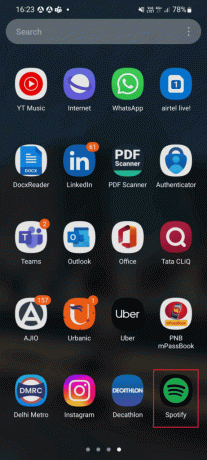
2. بعد ذلك ، اضغط على ملف رمز ترس الإعدادات.

3. قم بالتمرير لأسفل حتى النهاية واضغط على ملف تسجيل خروج خيار.
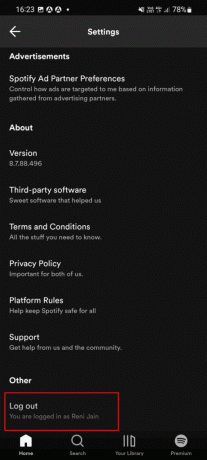
4. في حال تم، إعادة التشغيلتطبيق Spotify على جهازك.
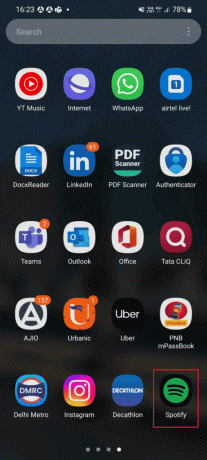
5. أدخل بيانات الاعتماد الخاصة بك لتسجيل الدخول إلى حساب Spotify وتحقق مما إذا كان Spotify يعمل بشكل جيد بدون تطبيق Spotify ولا توجد مشكلات صوتية في Android.
1G. تحديث نظام التشغيل أندرويد
يساعد تحديث نظام التشغيل Android على جهازك في التأكد من أنك تقوم بتشغيل أحدث إصدار من البرنامج ، والذي يمكن أن يساعد في إصلاح أي مشكلات صوتية على Spotify. قد تحتوي التحديثات الجديدة على برامج تشغيل محدثة للصوت وإصلاحات أخطاء للمشكلات الحالية وتوافق محسّن مع Spotify. هذا 3 طرق للتحقق من وجود تحديثات على هاتف Android الخاص بك سيناقش الدليل سبب الحاجة إلى تحديث نظام التشغيل Android لإصلاح المشكلة.

بعد تحديث نظام التشغيل Android ، تحقق مما إذا كان بإمكانك إصلاح مشكلة Spotify no الصوتية التي تمت مناقشتها.
1 ح.تعطيل خدمات VPN
يمكن أن تتداخل شبكة VPN في بعض الأحيان مع قدرة التطبيق على الوصول إلى الإنترنت وبث الصوت بشكل صحيح ، مما يتسبب في عدم وجود مشكلة في الصوت. من خلال تعطيل VPN ، يمكن لـ Spotify الوصول إلى الموارد الضرورية دون أي تدخل ، مما يسمح لخدمة البث بتشغيل الأغاني مع الصوت على النحو المنشود.
1. اضغط على إعدادات رمز التطبيق على الخاص بك ذكري المظهر هاتف.
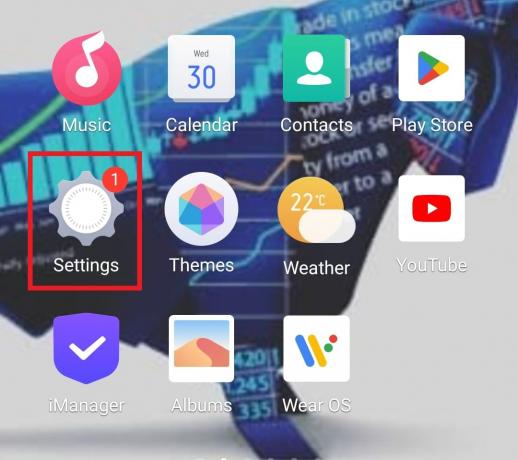
2. الآن ، حدد الشبكات والوصلات الأخرى.
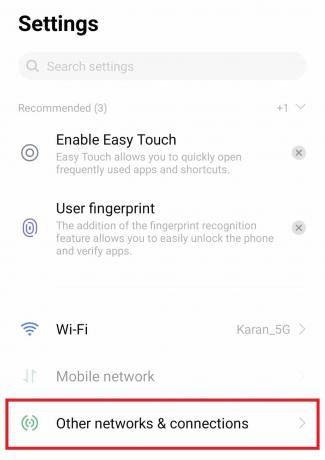
3. ثم اضغط على VPN فيه.

4. افتح ال خدمة VPN.
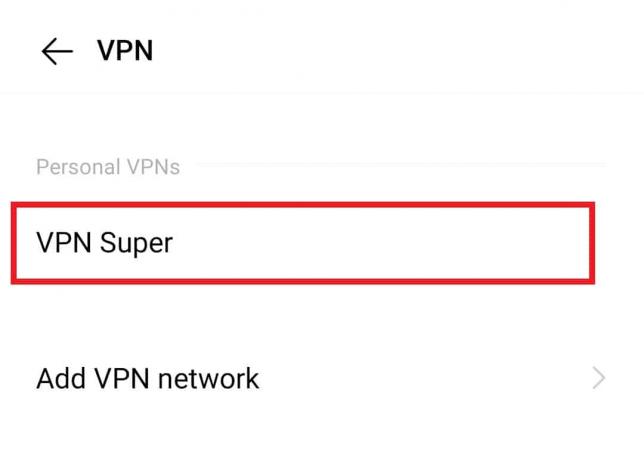
5. أخيراً، إبطال أو حذف ملف تعريف VPN فيه.
تحقق مما إذا كانت هذه الإصلاحات لا تسمع مشكلة Spotify Android.
1 قم بإزالة وإعادة إدخال بطاقة SD الخاصة بك
تحتوي بطاقة SD على ملفات الصوت الضرورية حتى يتمكن Spotify من الوصول إليها وتشغيلها. إذا لم تكن البطاقة متصلة بشكل صحيح ، فقد يتعذر الوصول إلى ملفات الصوت وقد لا يتمكن التطبيق من تشغيل أي صوت. تضمن إعادة إدخال بطاقة SD أن ملفات الصوت متصلة بشكل صحيح ويمكن الوصول إليها ، مما يسمح للتطبيق بتشغيل الصوت بشكل صحيح.
1. أولاً ، تحتاج إلى إزالة البطاقة من جهازك. يمكن القيام بذلك عادةً عن طريق الضغط على البطاقة حتى تنبثق.
2. بمجرد إزالتها ، يجب عليك فحص البطاقة بحثًا عن أي علامات تلف أو اهتراء.

3. إذا لم تكن هناك علامات تلف ، فيمكنك إعادة إدخال البطاقة مرة أخرى في جهازك ويجب أن تعمل بشكل صحيح.
الطريقة 2: إعادة تشغيل تطبيق Spotify
يساعد فرض إيقاف Spotify في إصلاح مشكلة عدم وجود صوت على Spotify عن طريق إعادة تعيين التطبيق ومسح أي بيانات مؤقتة أو ملفات تالفة قد تسبب المشكلة. يسمح هذا أيضًا للتطبيق بإعادة تحميل الملفات الصوتية الضرورية اللازمة لتشغيل الموسيقى ، والتي قد تكون تالفة أو قديمة. بالإضافة إلى ذلك ، يمكن أن يساعد في إعادة تعيين إعدادات الصوت ، والتأكد من استخدام الجهاز الصحيح للتشغيل وتعيين مستويات الصوت الصحيحة.
1. انتقل إلى إعدادات كما فعلت من قبل.

2. ثم اضغط على تطبيقات.

3. بجانب او بجوار إدارة التطبيقات تليها سبوتيفي.
4. هنا ، اضغط على توقف إجباري.
5. أخيرًا ، اضغط على نعم لتأكيد الموجه كما هو موضح.
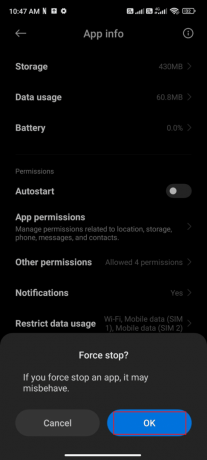
اقرأ أيضا:إصلاح Spotify Duo لا يعمل
الطريقة الثالثة: تحديث تطبيق Spotify
يمكن أن يساعد تحديث Spotify في إصلاح مشكلة عدم وجود صوت على Spotify لأنه يضمن تثبيت أحدث إصدار من التطبيق وتشغيله على النحو الأمثل. يمكن أن يساعد ذلك في منع البرامج القديمة من التسبب في مشكلة في إخراج الصوت. بالإضافة إلى ذلك ، يمكن أن يساعد تحديث Spotify أيضًا في تحسين استقرار النظام وأدائه ، والذي يمكن أن يساعد أيضًا في تحسين جودة الصوت وحل مشكلة عدم سماع Spotify Android.
1. يفتح متجر جوجل بلاى واكتب سبوتيفي في مربع البحث.
2. اضغط على اسم التطبيق متبوعًا بامتداد تحديث خيار لتثبيت أحدث إصدار من تطبيق Spotify على جهازك.
ملحوظة: إذا كان خيار التحديث التلقائي قيد التشغيل في جهازك ، فقد لا تحصل على خيار التحديث. بدلاً من ذلك ، ستظهر لك فقط إلغاء التثبيت وفتح على شاشتك.
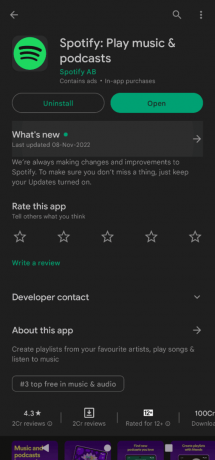
الطريقة الرابعة: مسح Spotify Storage & Cache
يساعد مسح تخزين Spotify وذاكرة التخزين المؤقت في إصلاح عدم وجود صوت على Spotify لأن هذا يساعد على إزالة أي بيانات معيبة ربما تم تخزينها على التطبيق. يمكن أن تتسبب هذه البيانات في حدوث تعارض مع التطبيق وتؤدي إلى مشكلات في الصوت. بالإضافة إلى ذلك ، يمكن أن يساعد مسح ذاكرة التخزين المؤقت في تحرير الذاكرة على الجهاز والتي يمكن استخدامها لتشغيل تطبيق Spotify بشكل أكثر كفاءة. أيضًا ، يمكن أن يساعد في أي ملفات مؤقتة تم إنشاؤها والتي قد تتعارض مع صوت التطبيق.
1. اذهب إلى إعدادات واضغط على تطبيقات.
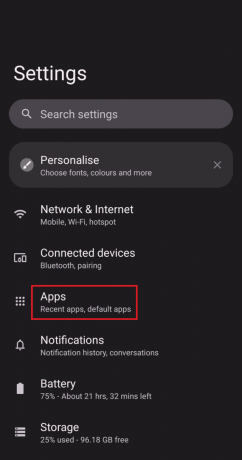
2. بعد ذلك ، اضغط على مشاهدة جميع التطبيقات وابحث عن Spotify في القائمة.

3. بعد ذلك ، اضغط على التخزين وذاكرة التخزين المؤقت.
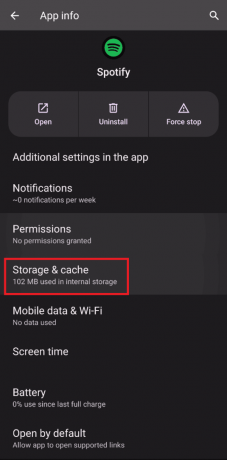
4. أخيرًا ، أنهِ العملية بالنقر فوق تخزين واضح.

5. انقر على مسح ذاكرة التخزين المؤقت وقم بإزالة جميع الملفات غير المرغوب فيها من هاتفك الذكي.
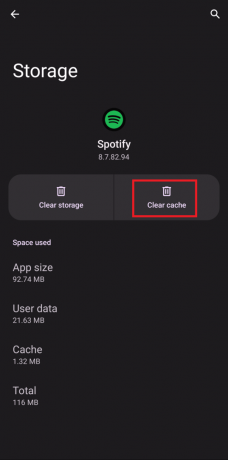
تحقق مما إذا كان لا يمكن سماع خطأ Spotify Android أم لا.
اقرأ أيضا:أفضل 7 إصلاحات لـ Spotify حدث خطأ ما على Android
الطريقة الخامسة: Free Space في Android
يساعد مسح مساحة Android في إصلاح عدم وجود مشكلة في الصوت على Spotify لأنه يمكن أن يزيل البيانات غير الضرورية المخزنة على الجهاز والتي يمكن أن تسبب تعارضات في الخلفية. إذا لم تكن هناك مساحة متبقية للتحديثات الجديدة ، فستواجه تشغيل Spotify ولكن لا توجد مشكلات صوتية في Android ، تحقق من التطبيقات النادرة أو غير المستخدمة على Android و حذف التطبيقات عبر متجر Google Play أو تخزين الهاتف. إذا كان لديك مجموعة كبيرة من الملفات والمجلدات ضمن مجلد واحد ، فيمكنك إما تغيير مواقع الملفات. من خلال القيام بذلك ، يمكنك تقليل المساحة المستهلكة ضمن المجلد الفردي مما يساعد على تحسين أداء الهاتف. يمكنك أيضًا تحرير مساحة الهاتف باتباع دليلنا على كيفية تحرير مساحة تخزين هاتفك وإدارتها.

الطريقة 6: قم بتسجيل الدخول باستخدام جهاز مختلف
يمكن أن يساعد تسجيل الدخول إلى جهاز مختلف في إصلاح مشكلة عدم وجود صوت على Spotify كما قد يكون لدى الجهاز الجديد المزيد من تحديثات البرامج وبرامج التشغيل الحديثة ، والتي يمكن أن تساعد في ضمان عمل الصوت على وجه صحيح. بالإضافة إلى ذلك ، يمكن أن يساعد تسجيل الدخول على جهاز مختلف في إعادة تعيين أي إعدادات ربما تم تغييرها أو تغييرها ، مما قد يساعد أيضًا في إصلاح أي مشكلات في الصوت. بالإضافة إلى ذلك ، قد يكون للجهاز المختلف إمكانيات وإعدادات صوتية مختلفة يمكن أن تساعد في ضمان عمل الصوت الصادر من Spotify بشكل صحيح.
1. توجه إلى موقع Spotify الرسمي على الكمبيوتر المحمول الخاص بك وانقر فوق تسجيل الدخول في الزاوية اليمنى العليا.

2. ادخل عنوان البريد الإلكتروني أو اسم المستخدم و كلمة المرور للوصول إلى حساب Spotify الخاص بك.
الآن ، تحقق مما إذا كان بإمكانك إصلاح صوت Spotify لا يعمل.
الطريقة 7: إعادة تثبيت Spotify
يمكن أن تساعد إعادة تثبيت Spotify في إصلاح تشغيل Spotify ولكن لا توجد مشكلة في الصوت لأنها قد تكون ناتجة عن ملفات تالفة. عند إعادة تثبيت التطبيق ، يتم حذف الملفات التالفة القديمة واستبدالها بملفات العمل. يمكن أن يساعد ذلك في حل أي تعارضات بين التطبيق ونظام تشغيل جهازك ، والتي يمكن أن تكون غالبًا سببًا لعدم وجود مشكلات في الصوت.
1. يفتح متجر جوجل بلاى والبحث سبوتيفي.
2. انقر على الغاء التثبيت وانتظر حتى تنتهي العملية.

3. بعد ذلك ، اضغط على ثَبَّتَ وحاول تسجيل الدخول إلى حسابك.

اقرأ أيضا:9 طرق لإصلاح خطأ حدث خطأ في Spotify على نظام التشغيل Windows 10
الطريقة 8: اتصل بدعم عملاء Spotify
الاتصال بدعم Spotify يساعد في إصلاح أي مشكلة في الصوت على Spotify لأنه يمكنهم المساعدة في تشخيص المشكلة وتقديم نصائح مفيدة. إنهم على دراية وخبرة في استكشاف مشكلات البرامج والصوت وإصلاحها ، حتى يتمكنوا من تحديد السبب الجذري بسرعة وتقديم حل. بالإضافة إلى ذلك ، يمكنهم تقديم إرشادات خطوة بخطوة حول كيفية حل المشكلة. إذا استمرت المشكلة ، فقد يتمكنون من تقديم استرداد أو استبدال. على أي حال ، يعد الاتصال بدعم Spotify هو أفضل طريقة للحصول على المساعدة في حالة عدم وجود مشكلة في الصوت على Spotify.

مُستَحسَن:
- أفضل 20 معادل صوت مجاني لنظام التشغيل Windows 10
- إصلاح Spotify Error Code 17 على نظام التشغيل Windows 10
- كيفية مسح Spotify Cache في نظام التشغيل Windows 10
- هل يستحق سبوتيفي بريميوم كل هذا العناء؟
نأمل أن يكون هذا الدليل مفيدًا وأنك تعلمت الإصلاح لا يوجد صوت على Spotify على جهازك. لا تتردد في التواصل معنا باستفساراتك واقتراحاتك عبر قسم التعليقات أدناه. أخبرنا عن الموضوع الذي تريد منا استكشافه بعد ذلك.



